VMware15安装包百度云盘链接:https://pan.baidu.com/s/19Uqsw6KswkIrYmt_GtWDrQ 提取码:2u20
安装过程不给出了,就是安装一个软见而已
centos下载链接如下
官网下载链接:http://isoredirect.centos.org/centos/7/isos/x86_64/step1: 进入下载页,选择阿里云站点进行下载Actual Country 国内资源 Nearby Countries 周边国家资源阿里云站点:http://mirrors.aliyun.com/centos/7/isos/x86_64/
每个链接都包括了镜像文件的地址、类型及版本号等信息选择当前国家资源区站点下载,获取资源速度比较快

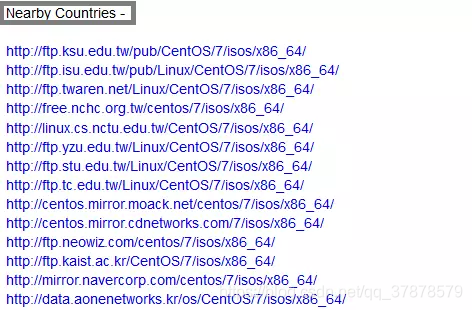
step1: 进入阿里云站点,选择 CentOS-7-x86_64-DVD-1804.iso下载
密钥如下:(使用下面随便一个即可)
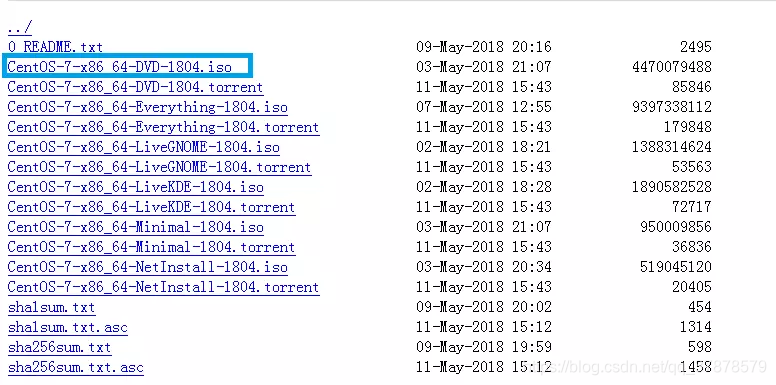
各个版本的ISO镜像文件说明:
CentOS-7-x86_64-DVD-1708.iso 标准安装版(推荐)
CentOS-7-x86_64-Everything-1708.iso 完整版,集成所有软件(以用来补充系统的软件或者填充本地镜像)
CentOS-7-x86_64-LiveGNOME-1708.iso GNOME桌面版 CentOS-7-x86_64-LiveKDE-1708.iso KDE桌面版
CentOS-7-x86_64-Minimal-1708.iso 精简版,自带的软件最少
CentOS-7-x86_64-NetInstall-1708.iso 网络安装版(从网络安装或者救援系统)
密钥如下:(使用下面随便一个即可)
YG5H2-ANZ0H-M8ERY-TXZZZ-YKRV8
UG5J2-0ME12-M89WY-NPWXX-WQH88
UA5DR-2ZD4H-089FY-6YQ5T-YPRX6
GA590-86Y05-4806Y-X4PEE-ZV8E0
ZF582-0NW5N-H8D2P-0XZEE-Z22VA
YA18K-0WY8P-H85DY-L4NZG-X7RAD
安装好虚拟机那么下一步就是下载并安装Linux系统了,笔者给出的是centos7,如若想体验其他版本的系统请联系笔者。
centos7镜像百度云盘链接:https://pan.baidu.com/s/1gwhNoJiblg9QpW37XQPjKg 提取码:q4h9
1.选择创建新的虚拟机
原文:https://blog.csdn.net/nuoyanli/article/details/86503686
版权声明:本文为博主原创文章,转载请附上博文链接!
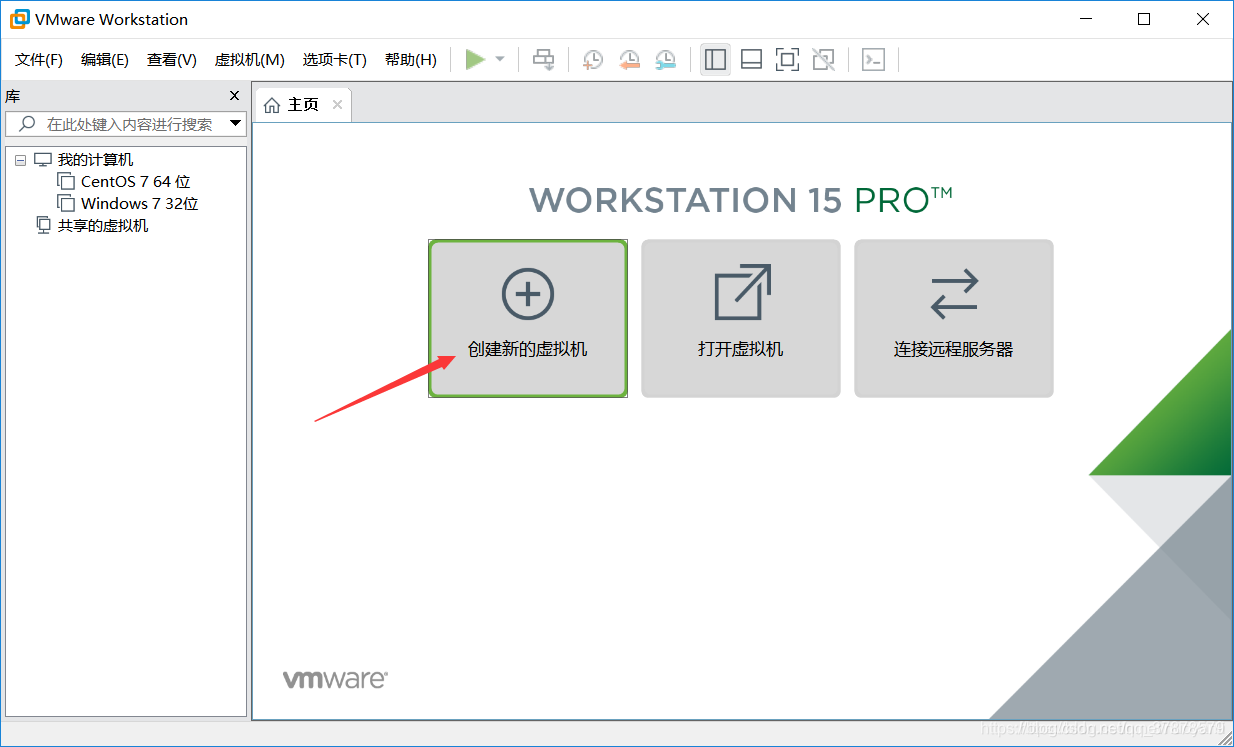
2.选择典型配置类型

3.选择稍后安装操作系统
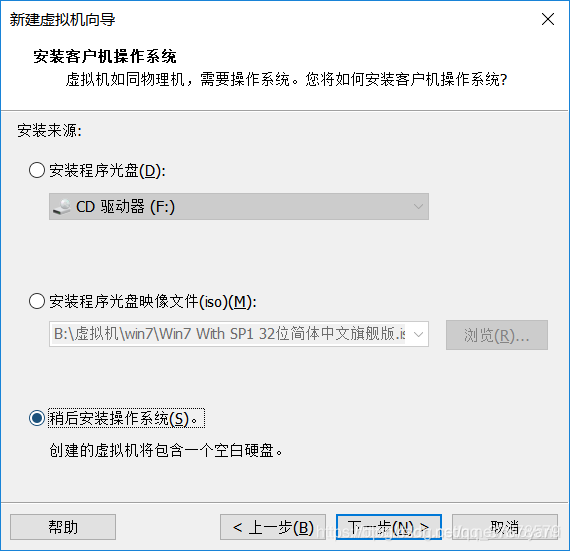
4.选择系统版本
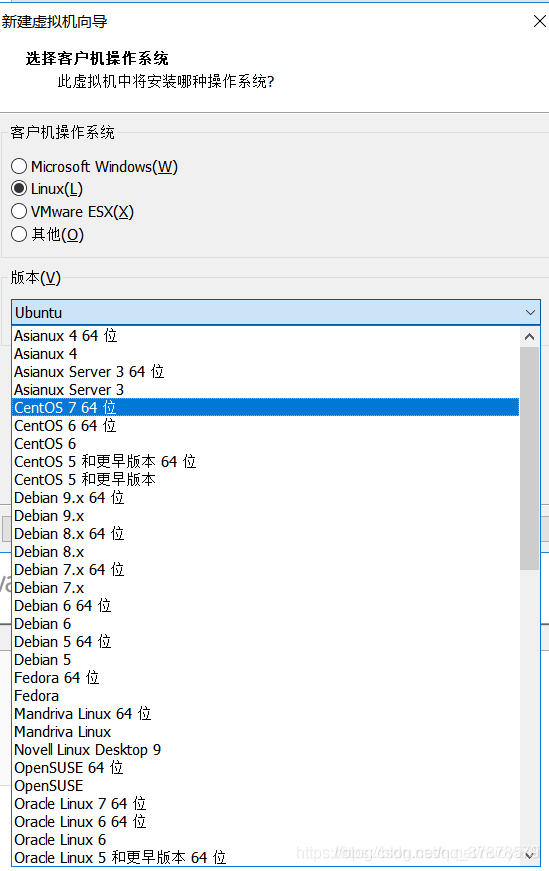
5.自定义虚拟机名称和位置
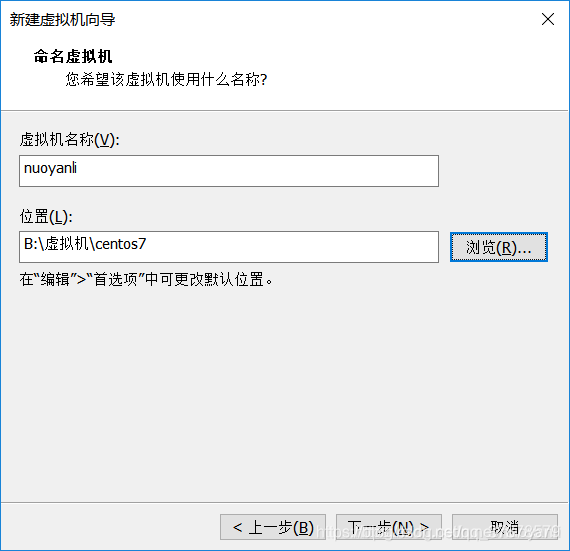
5.选择给系统分配的储存,老师说暂时选择60g够用
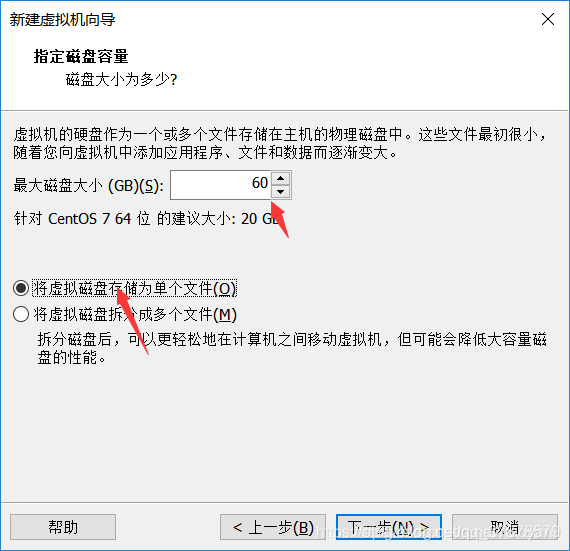
6.选择自定义硬件



择2 2
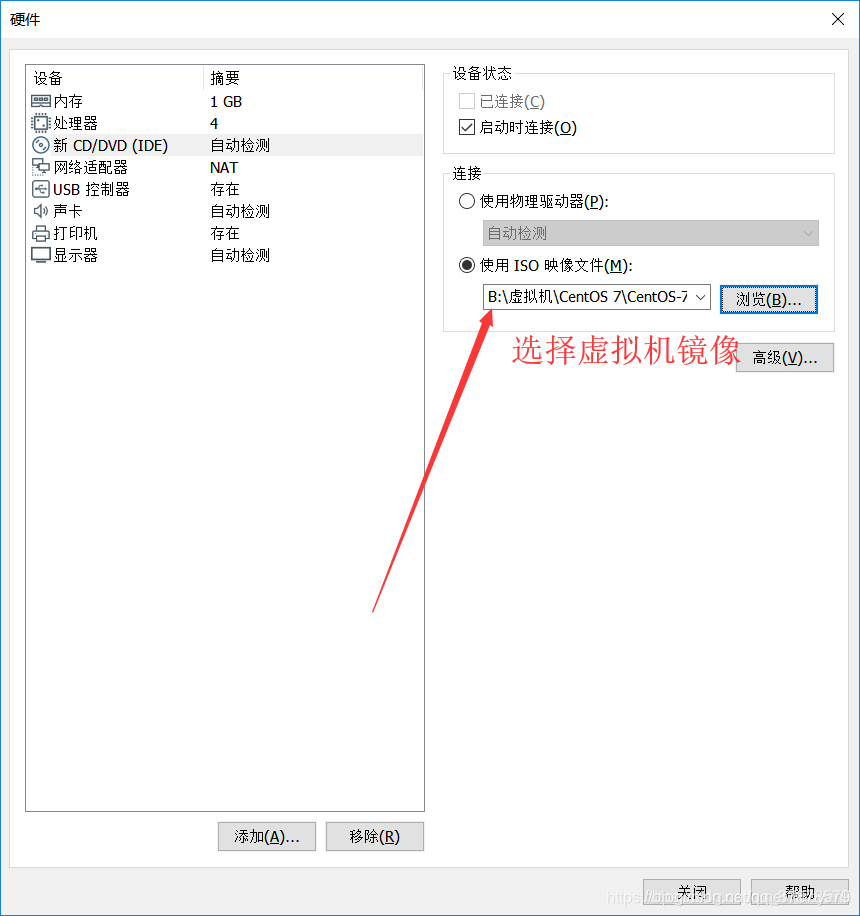
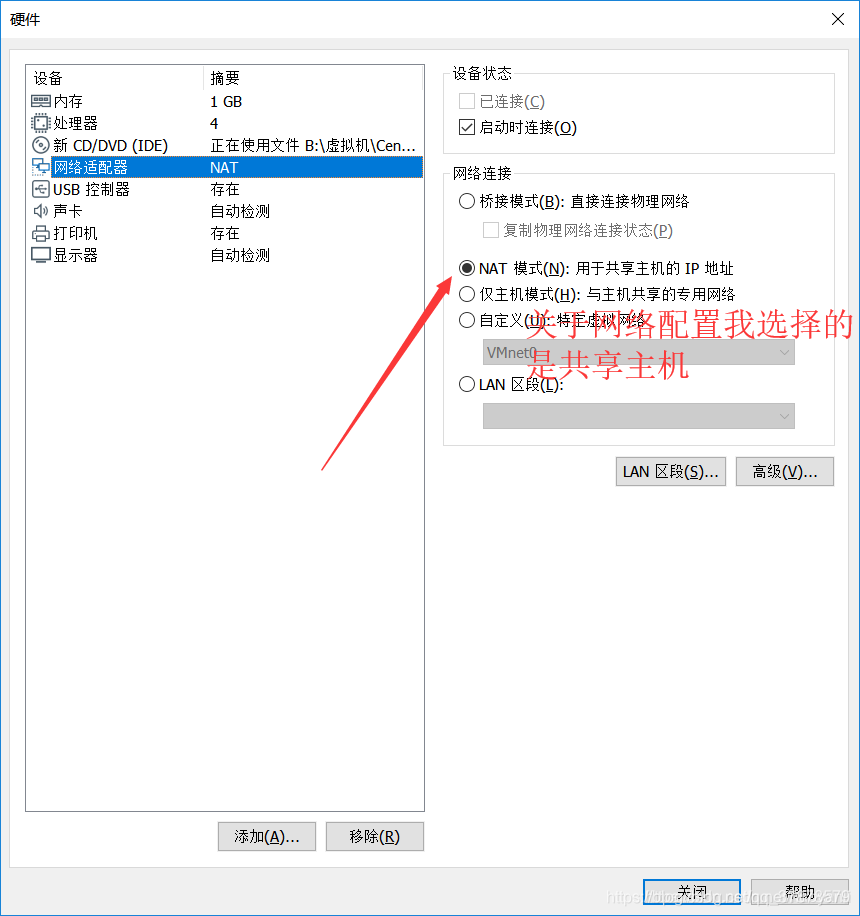
关闭后点击完成
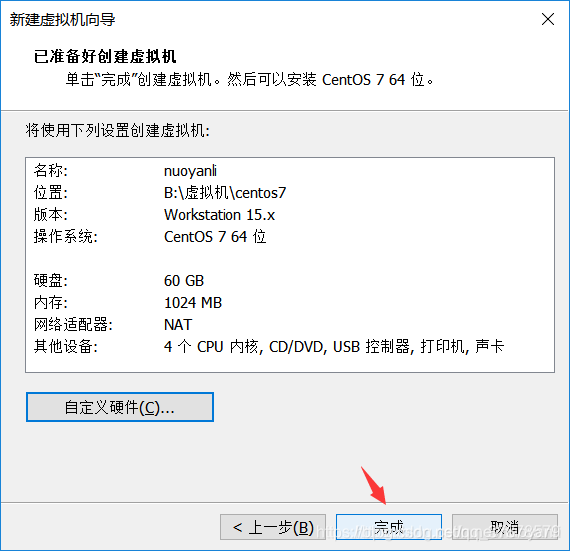
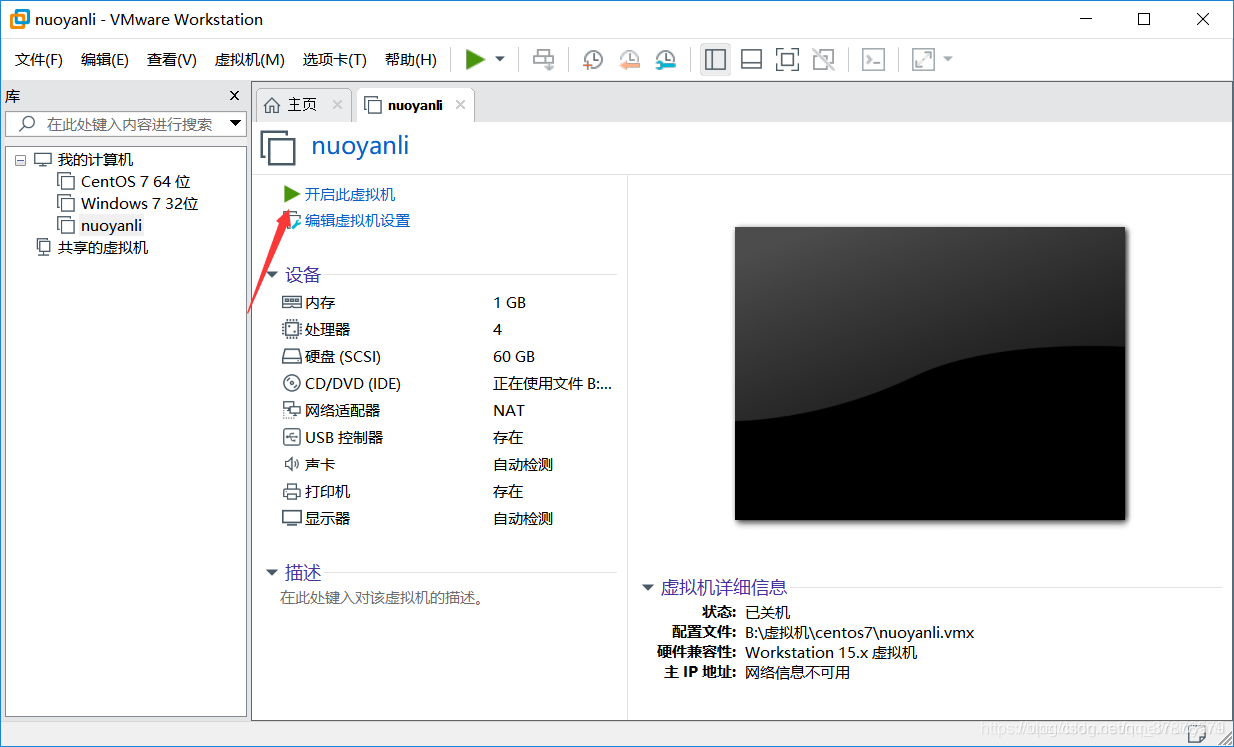
7.选择第一个Install CentOS 7(上下左右选择,白色为选定)
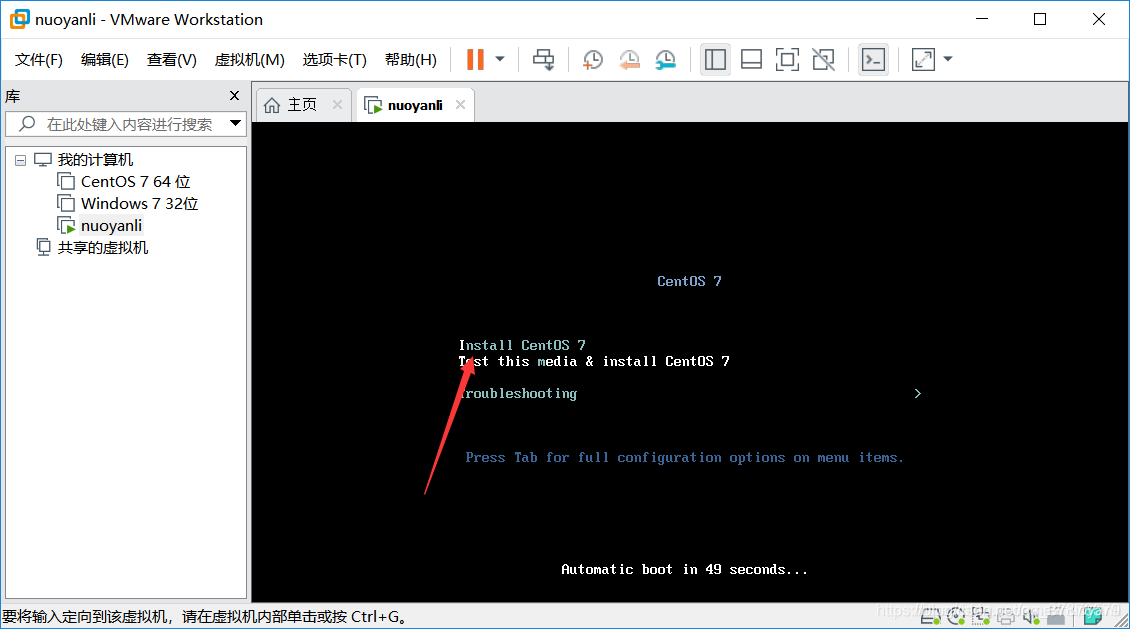
选择语言
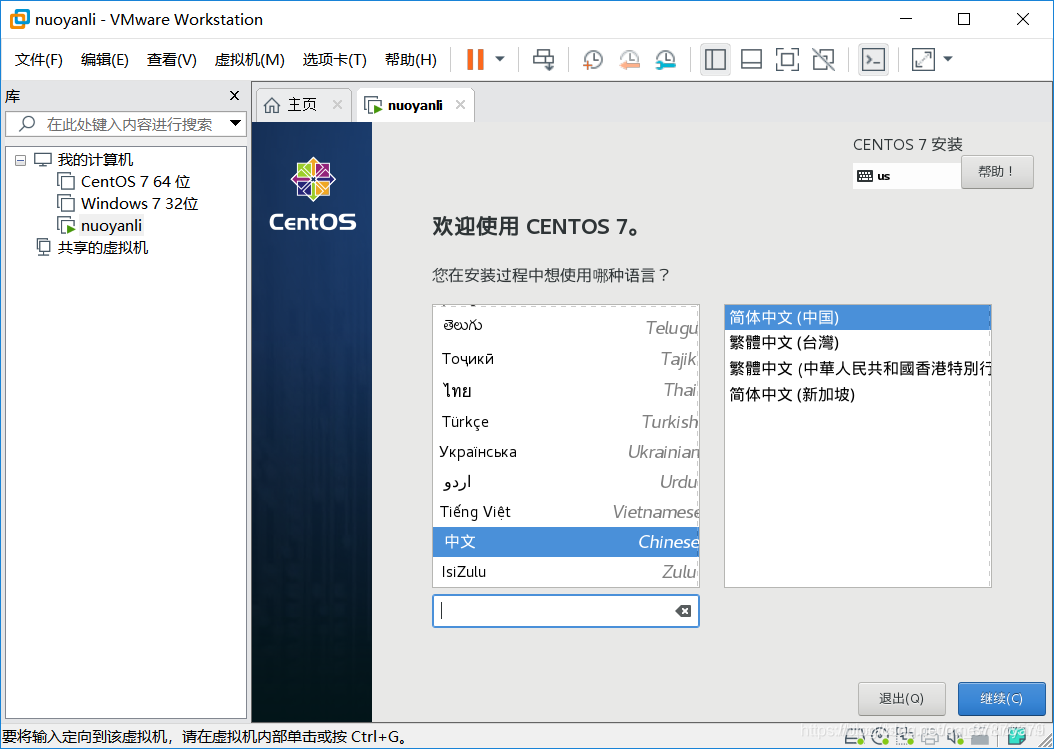
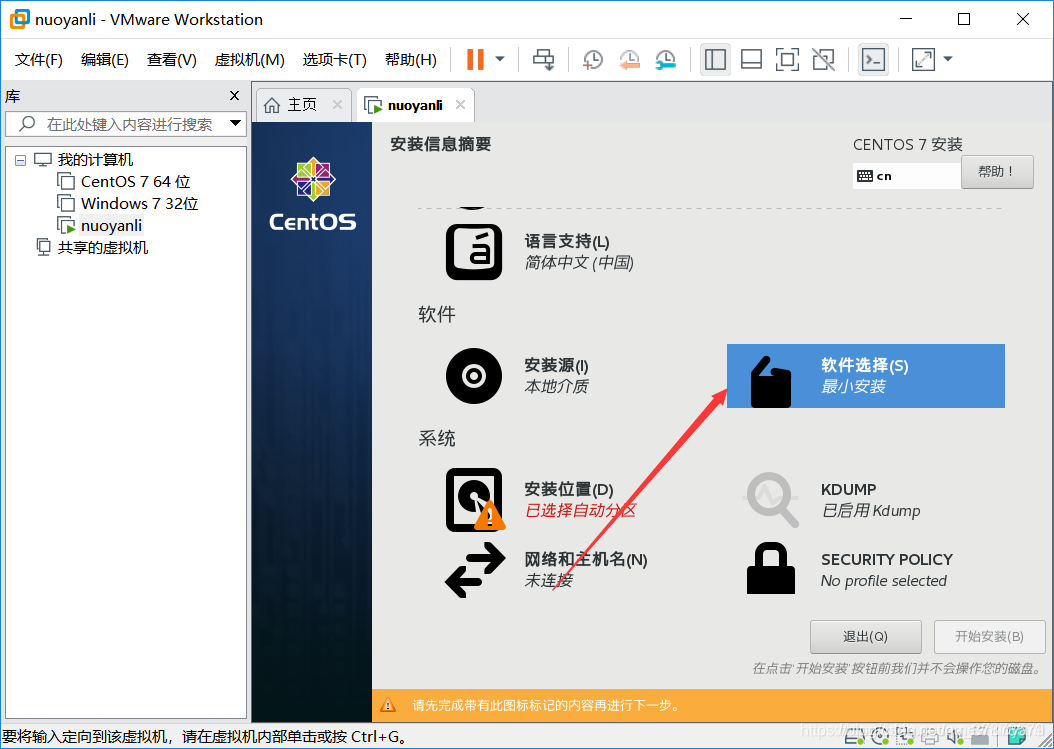
正如老师说的要求效率就安第一个最小安装即无桌面,这里我选择的是桌面版的
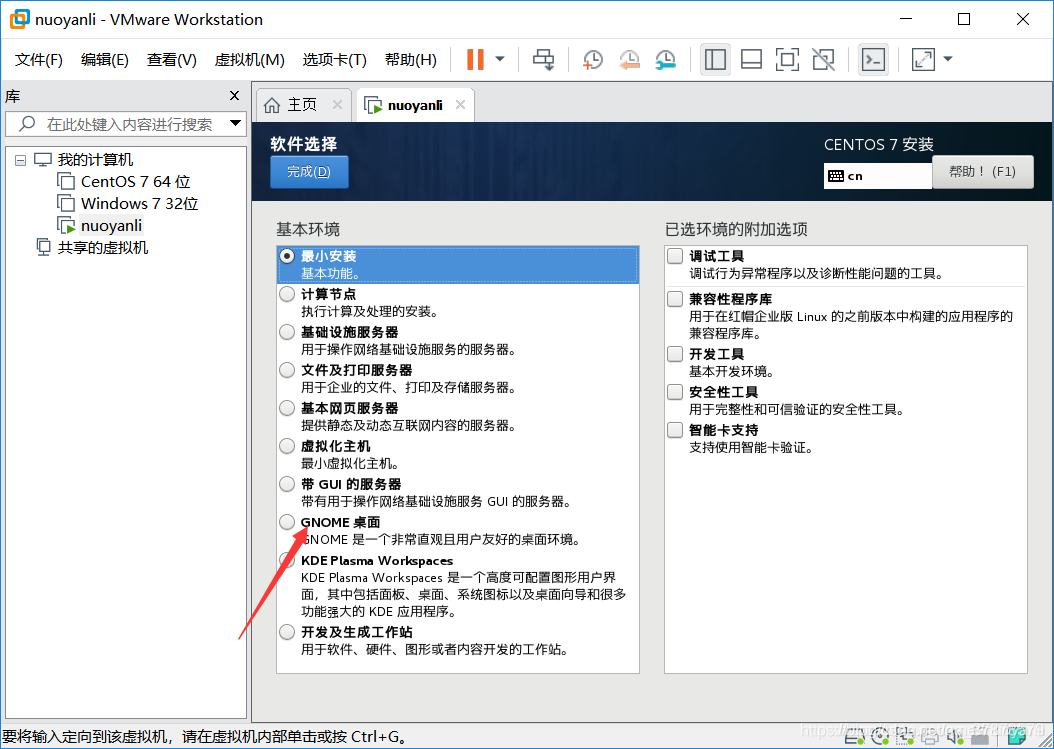
选择安装目标位置
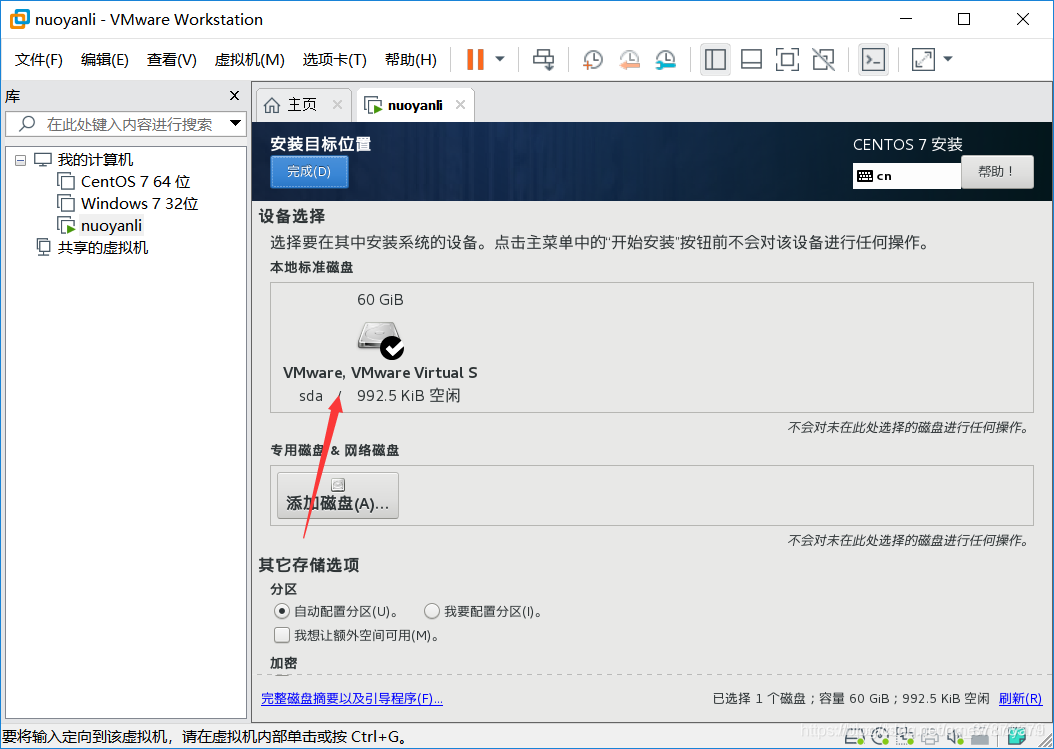
选择开始安装
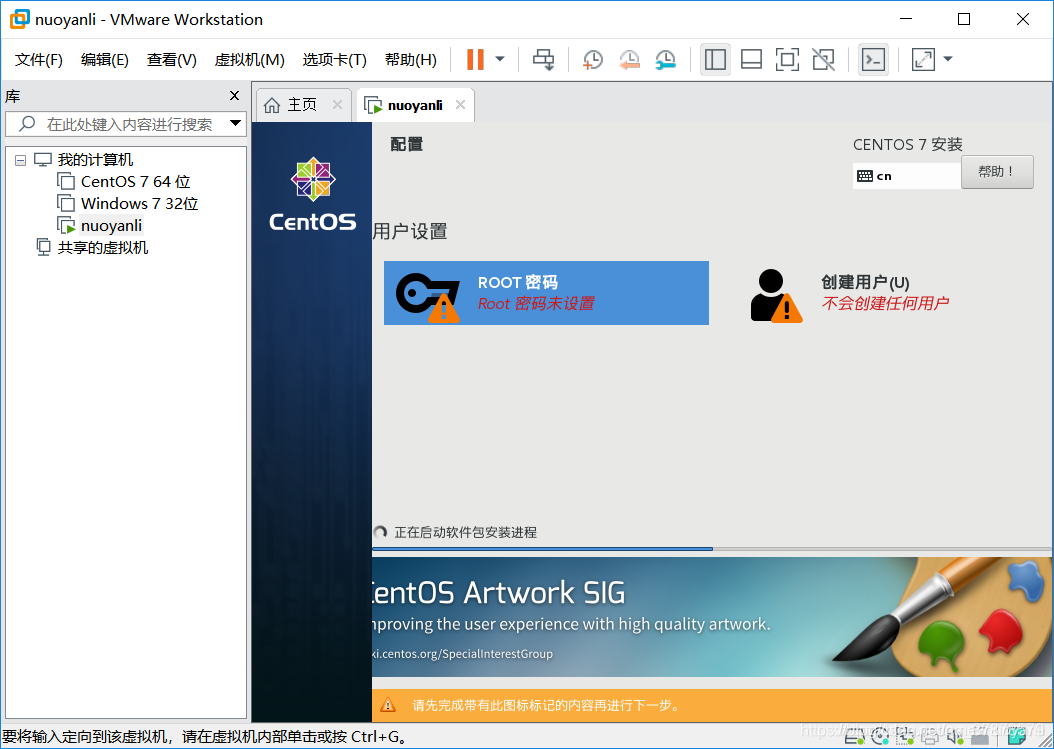
设置root密码和用户推荐密码一样不容易忘记!!!!
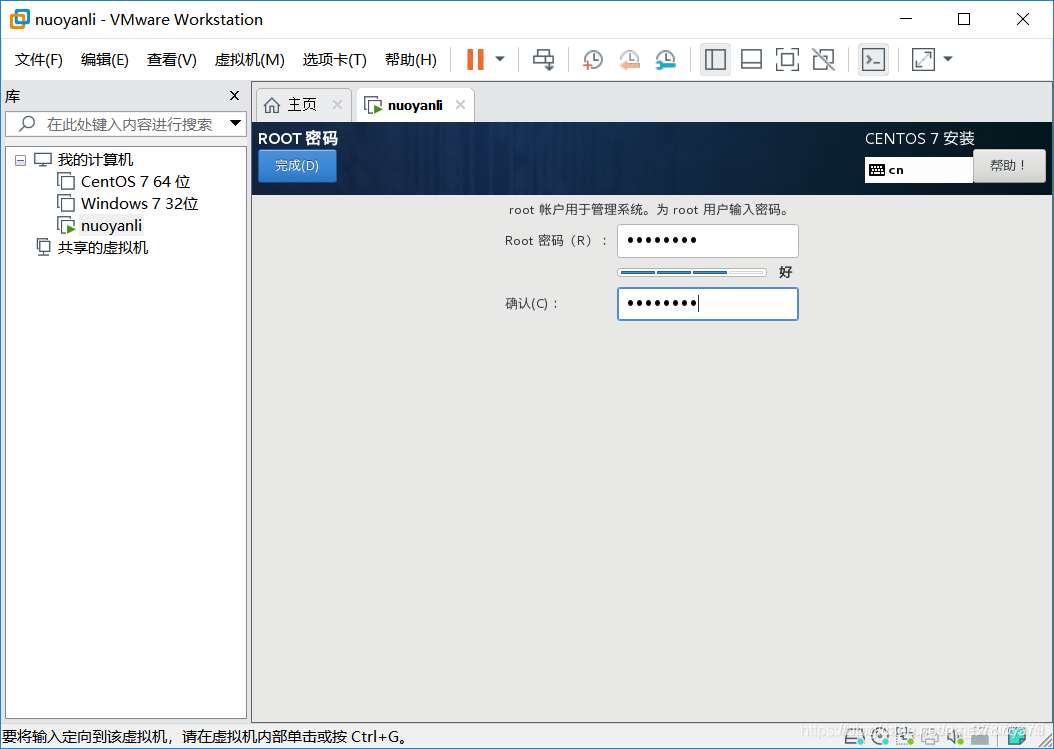

正在安装,如果选择的是最小安装就只需要几分钟,如果像笔者一样,就需要20来分钟的样子,请耐心等待
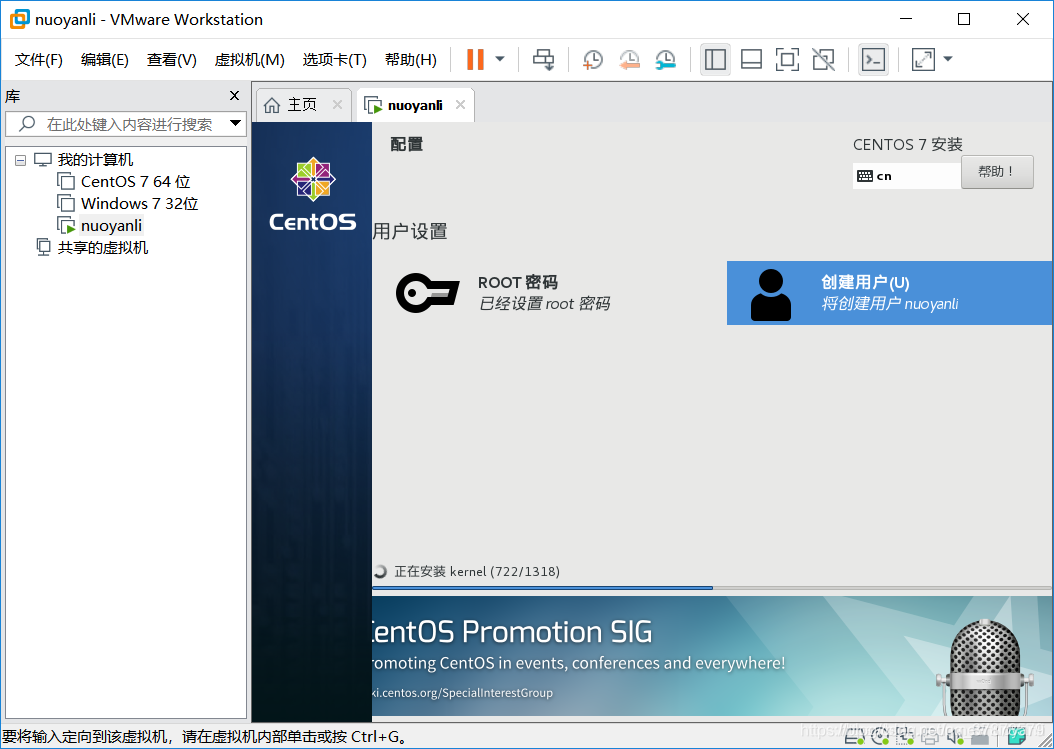
点击重启即可
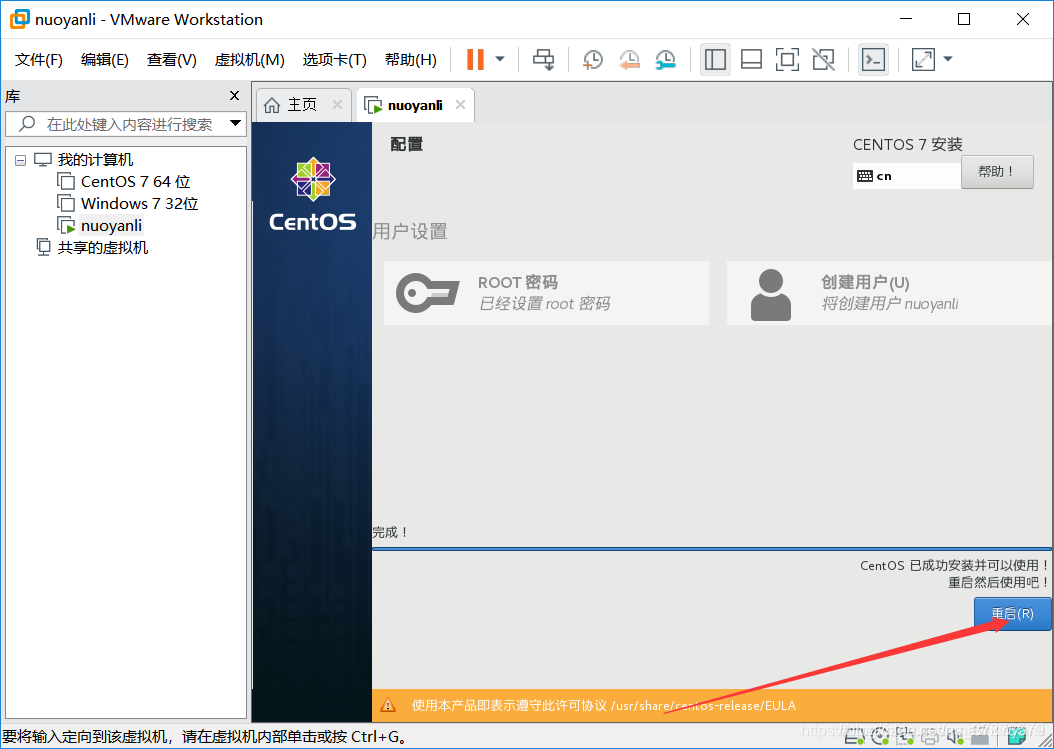
如果出现下面页面设置接受即可
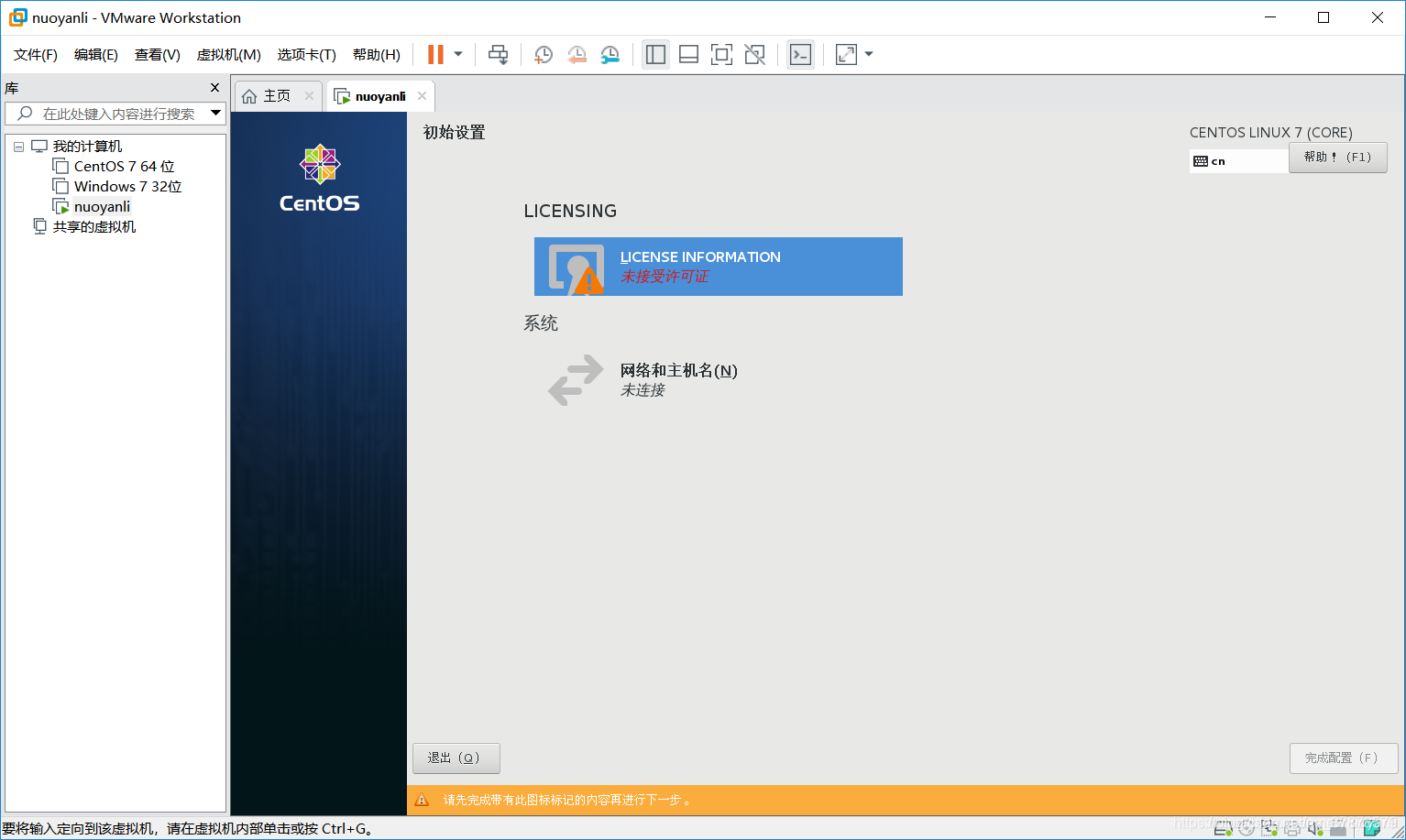
这就ok了
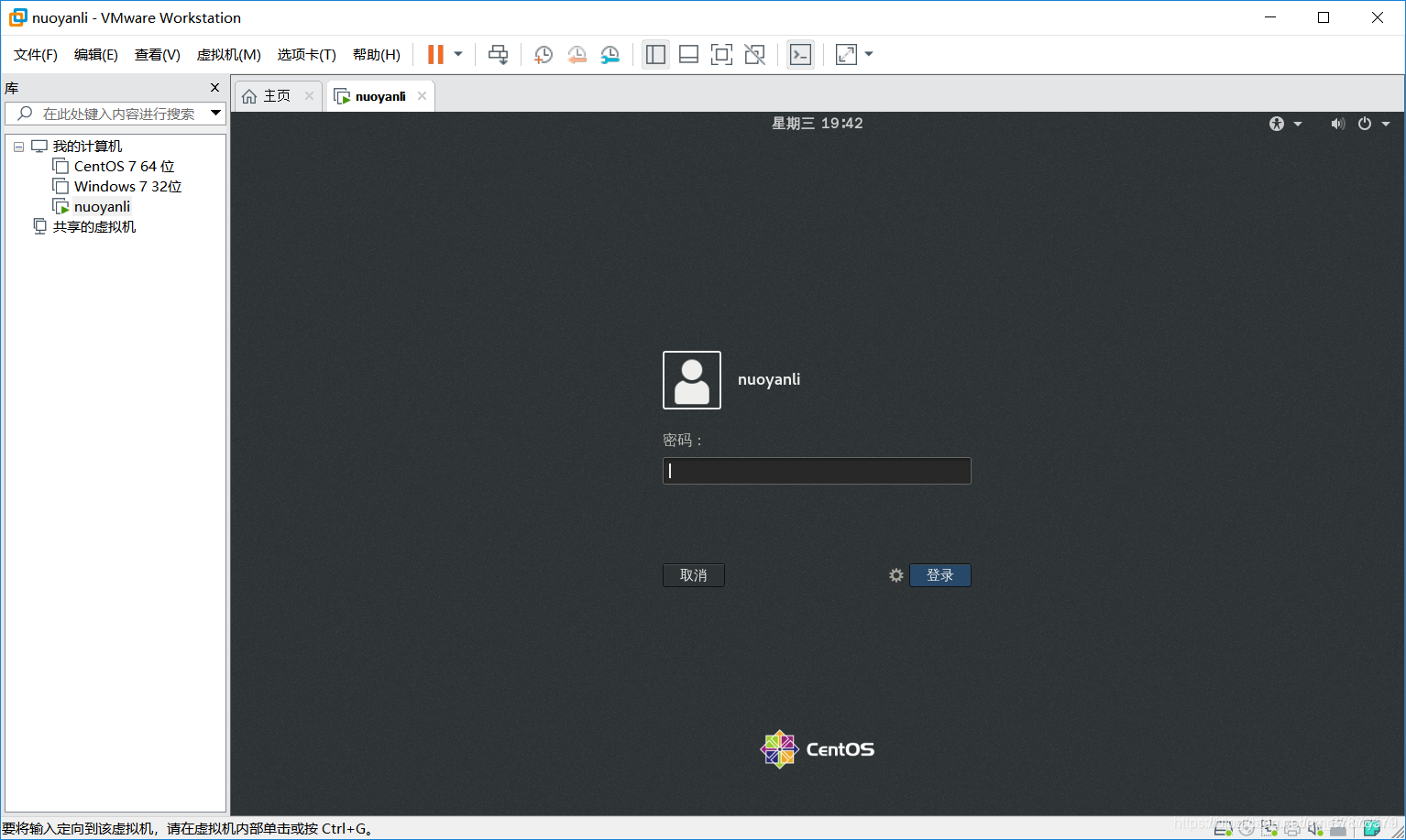
输入刚设置的用户名和密码。进入系统就over了

安装CentOs系统完成之后重新启动,会出现一个选择license界面,提示键入q 或 c , 这个时候千万不要按 q 或 c ,因为这个界面是让选择安装license的,正确的按键顺序为:
1”回车—–> “2”回车 —–>”c”回车 —–> “c” 回车
遇到的问题如下:
在启用了Credential Guard或Device Guard的Windows 10主机上启动12.5版之前的VMware Workstation中的虚拟机时,将显示蓝色诊断屏幕(BSOD)。
会看到类似于以下内容的错误:
VMware Workstation和Device / Credential Guard不兼容。禁用Device / Credential Guard后,可以运行VMware Workstation。
原因:
1、出现此问题的原因是Device Guard或Credential Guard与Workstation不兼容。
2、Windows系统的Hyper-V不兼容导致。
解决方法:
步骤一:禁用Device Guard或Credential Guard:
1.禁用用于启用Credential Guard的组策略设置。
1.在主机操作系统上,右键单击“开始” > “运行”,键入gpedit.msc,然后单击“ 确定”。本地组策略编辑器打开。
2. 转至本地计算机策略 > 计算机配置 > 管理模板>系统 >Device Guard(或者是: 设备防护) > 启用基于虚拟化的安全性。
3.选择已禁用。
2.转到“ 控制面板” >“ 卸载程序” >“ 打开或关闭Windows功能”以关闭Hyper-V。
3.选择不重启。
步骤二:通过命令关闭Hyper-V(控制面板关闭Hyper-V起不到决定性作用,要彻底关闭Hyper-V)
以管理员身份运行Windows Powershell (管理员)(Windows键+X)
运行下面命令并重启电脑:
bcdedit /set hypervisorlaunchtype off
VMware 安装64位操作系统报错“此主机支持Intel VT-x, 但Intel VT-x 处于禁用状态”
【问题二】
已将该虚拟机配置为使用 64 位客户机操作系统。但是,无法执行 64 位操作。
此主机支持 Intel VT-x,但 Intel VT-x 处于禁用状态。
如果已在 BIOS/固件设置中禁用 Intel VT-x,或主机自更改此设置后从未重新启动,则 Intel VT-x 可能被禁用。
(1) 确认 BIOS/固件设置中启用了 Intel VT-x 并禁用了“可信执行”。
(2) 如果这两项 BIOS/固件设置有一项已更改,请重新启动主机
(3) 如果您在安装 VMware Workstation 之后从未重新启动主机,请重新启动。
(4) 将主机的 BIOS/固件更新至最新版本。

解决办法
开启BIOS的虚拟化功能(因为主板型号不同,所以需要根据实际情况操作)
注意:调整的是物理机(宿主机)的bios哦,不是虚拟机的!
Phoenix BIOS:

Insyde BIOS:

华硕UEFI BIOS
华硕主板BIOS UEFI BIOS 开启VT步骤
开机时按 F2 进入BIOS设置
进入 Advanced(高级菜单)
进入CPU Configuration(处理器设置)
将 Intel Virtualization Technology(Intel虚拟化技术),把它改为Enabled(启用)
按 F10 保存设置
按 ESC 退出 BIOS 设置

中文界面

虚拟化技术目前主要依赖于您电脑的CPU型号及BIOS,某些CPU或者BIOS暂时还不能支持虚拟化技术。支持虚拟化技术的可以在BIOS中开启,开启方法如下:
1、进入BIOS。开机时按F2或F12或DEL或ESC等键(各电脑有所不同)。
2、进入BIOS后,找到Configuration选项,选择Intel Virtual Technology并回车,将光标移至Enabled,然后再回车,最后按F10保存并退出。
如果找不到Configuration选项,可以试试下面的方法:
(1)某些HP(惠普)电脑进入BIOS后,需要选择SystemConfiguration(系统配置)菜单,然后选择Device Configuration(设备配置),找到Virtualization Technology,设置为Enabled。
(2)某些联想Thinkpad电脑进入BIOS后,需要选择Security菜单,然后选择Virtualization,设置为Enabled。
(3)某些DELL(戴尔)电脑进入BIOS后,需要选择Processor Settings菜单,然后选择VirtualizationTechnology,设置为Enabled。






















 555
555

 被折叠的 条评论
为什么被折叠?
被折叠的 条评论
为什么被折叠?








